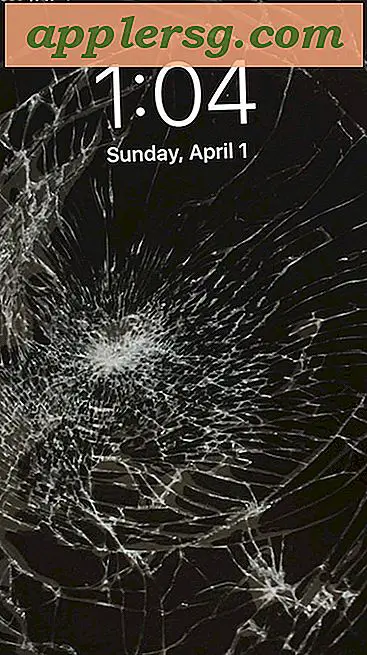Applicatie starten bij systeemstart in Mac OS X
 Mac-gebruikers kunnen het handig vinden om automatisch een toepassing te starten bij het starten van het systeem van OS X. Kort gezegd betekent dit dat zodra de Mac is opgestart, de goedgekeurde auto-launch-apps zichzelf openen zodra de gebruiker zich bij de Mac en het besturingssysteem heeft aangemeld X-bureaublad is weergegeven. U kunt zoveel apps als u wilt toevoegen aan de automatische startlijst, maar u kunt deze functie het beste voorzichtig gebruiken, zodat u niet onnodig de opstarttijd van de computer vertraagt.
Mac-gebruikers kunnen het handig vinden om automatisch een toepassing te starten bij het starten van het systeem van OS X. Kort gezegd betekent dit dat zodra de Mac is opgestart, de goedgekeurde auto-launch-apps zichzelf openen zodra de gebruiker zich bij de Mac en het besturingssysteem heeft aangemeld X-bureaublad is weergegeven. U kunt zoveel apps als u wilt toevoegen aan de automatische startlijst, maar u kunt deze functie het beste voorzichtig gebruiken, zodat u niet onnodig de opstarttijd van de computer vertraagt.
We laten u zien hoe u applicaties start bij het starten van het systeem van OS X, en ook hoe u Mac-apps uit de automatische startlijst verwijdert.
U kunt elke toepassing kiezen om automatisch te starten bij het opstarten van het systeem van OS X met deze truc. Over het algemeen is dit het meest geschikt voor helper-applicaties en kleine apps die vaak worden gebruikt.
Hoe een applicatie automatisch te openen bij het opstarten van Mac OS X
- Start uw OS X-systeemvoorkeuren op ( Apple Menu -> Systeemvoorkeuren) en kies "Gebruikers en groepen" (of klik op eerdere versies van OS X op het pictogram "Accounts")
- Ga nu naar het tabblad "Inlogitems" en klik op het pictogram "+" in de benedenhoek - OF - sleep de applicatie die u wilt starten bij het opstarten naar dit inlogscherm
- Nu zie je de inhoud van de Applications-map voor je, scrol eenvoudigweg door en selecteer de applicatie die je bij het opstarten wilt laden, en klik op "Add" om die app te kiezen die je wilt openen bij het opstarten van de Mac

Nadat u uw automatische apps hebt ingesteld om te openen bij opstarten en aanmelden, bent u klaar en kunt u Systeemvoorkeuren sluiten. Zo eenvoudig is het, die apps die in de lijst met inlogitems staan, openen zichzelf onmiddellijk na het opstarten van het systeem.
Een andere methode is om een toepassing te starten en met de rechtermuisknop of de Control-klik op het pictogram in het Dock en 'Openen bij inloggen' te selecteren. Hiermee wordt het automatisch toegevoegd aan de lijst met inlogitems.
Dit kan een erg handige functie zijn, maar het kan ook het opstarten van Mac vertragen, dus wees voorzichtig met het toevoegen van te veel applicaties aan deze lijst.
U kunt deze lijst met aanmelditems ook gebruiken om automatisch verbinding te maken met netwerkstations bij het inloggen en opstarten van OS X met een tweestaps proces of een Automator-montagescript.
Een toepassing verwijderen uit de automatische startlijst van OS X
Heeft u besloten dat u niet wilt dat een app zichzelf opent bij het opstarten van OS X? Dat is oke, dit is gemakkelijk ongedaan te maken:
- Ga terug naar de Systeemvoorkeuren voor "Gebruikers en groepen" en ga weer naar Inloggen
- Selecteer de app die u wilt stoppen bij het inloggen, klik erop en druk op de Delete-toets, of druk op de Minus [-] knop om het te verwijderen uit de automatische login lijst
- Sluit de Systeemvoorkeuren van OS X af

Houd er rekening mee dat als u een Mac-toepassing verwijdert, deze ook uit de opstartlijst wordt verwijderd, hoewel een helperitem soms achterblijft.
Veranderingen zijn onmiddellijk weer zichtbaar, maar worden uiteindelijk van kracht op de volgende keer dat u opstart, inlogt of opstart. U kunt elke toepassing verwijderen bij het inloggen door op het pictogram "-" te klikken. Voor probleemoplossing of om de opstarttijd van een Mac snel te versnellen, kunt u de OS X-aanmeldingsitems tijdelijk uitschakelen door de Shift-toets op het juiste moment ingedrukt te houden.
Deze functie is in alle versies van OS X, van Yosemite, Mavericks, Mountain Lion, Snow Leopard, Tiger, noem maar op, het is er en bestaat al sinds de vroegste dagen van Mac OS X, maar oude gewoontes kunnen moeilijk zijn om te gebruiken breken. Ik heb onlangs iemand geklaagd dat ze niet konden achterhalen hoe een toepassing te starten bij het opstarten in Mac OS X, ze zeiden: "het was zo gemakkelijk in Mac OS 9, je liet net een alias vallen in de map Opstarten en het was klaar. "Ja, het was heel gemakkelijk in Mac OS 9, maar het is net zo gemakkelijk in Mac OS X als je weet waar je moet zoeken. Nu weet ik dat sommigen van jullie zeggen dat dit supereenvoudige dingen zijn, maar voor iemand die het nog niet heeft gedaan of dit eerder heeft opgezet, is het slechts eenvoudig nadat ze op deze manier zijn getoond hoe ze apps bij het opstarten moeten starten.